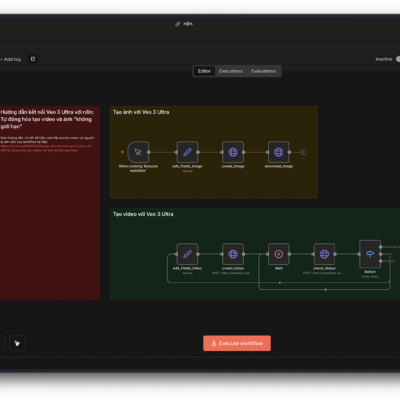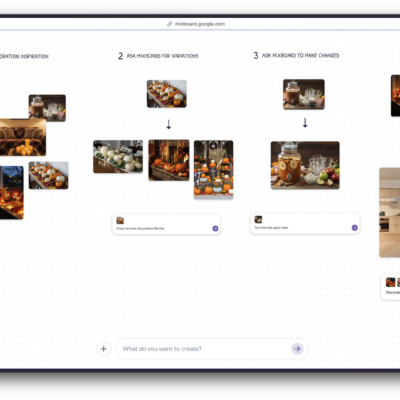Hướng dẫn cách cập nhật Android 15 (ColorOS 15) cho OPPO
Bạn đang sở hữu một chiếc điện thoại OPPO và muốn trải nghiệm những tính năng mới nhất từ Android 15 (ColorOS 15)? Phiên bản này không chỉ mang đến giao diện mới mẻ mà còn cải thiện đáng kể về hiệu suất, bảo mật và thêm nhiều tính năng hữu ích cho người dùng.
Trong bài viết này, tôi sẽ hướng dẫn bạn cách cập nhật Android 15 cho OPPO một cách chi tiết nhất, đồng thời cung cấp thông tin về các dòng máy được hỗ trợ và những lưu ý quan trọng trước khi thực hiện quá trình cập nhật. Hãy cùng tìm hiểu để có trải nghiệm tốt nhất với phiên bản hệ điều hành mới nhất từ Google và OPPO nhé!
Những cải tiến nổi bật trên Android 15 (ColorOS 15)
Trước khi đi vào hướng dẫn chi tiết cách cập nhật, hãy cùng tìm hiểu những cải tiến đáng chú ý mà Android 15 (ColorOS 15) mang lại:
Hiệu suất và pin
- Tối ưu hóa hiệu suất: Trải nghiệm mượt mà hơn với thời gian phản hồi ứng dụng nhanh hơn
- Quản lý pin thông minh: Kéo dài thời lượng pin với các thuật toán tối ưu mới
- Chế độ tiết kiệm pin nâng cao: Tự động điều chỉnh mức tiêu thụ năng lượng dựa trên thói quen sử dụng
Bảo mật và quyền riêng tư
- Hệ thống bảo mật đa lớp: Bảo vệ dữ liệu cá nhân tốt hơn
- Kiểm soát quyền truy cập ứng dụng: Quản lý chi tiết hơn về việc ứng dụng có thể truy cập dữ liệu nào
- Thông báo quyền riêng tư: Cảnh báo khi ứng dụng sử dụng camera, micro hoặc vị trí
Giao diện và trải nghiệm người dùng
- Giao diện tùy biến: Nhiều tùy chọn cá nhân hóa màn hình hơn
- Chế độ tối cải tiến: Áp dụng toàn diện hơn trên tất cả ứng dụng hệ thống
- Hiệu ứng chuyển động mượt mà: Trải nghiệm sử dụng liền mạch và thú vị hơn
Cách cập nhật Android 15 cho OPPO (ColorOS 15)
Việc cập nhật hệ điều hành mới cho điện thoại OPPO của bạn cực kỳ đơn giản. Hãy làm theo các bước sau để tiến hành cập nhật Android 15 (ColorOS 15):
Bước 1: Truy cập vào Cài đặt và tìm mục cập nhật
Đầu tiên, bạn cần mở ứng dụng Cài đặt trên điện thoại OPPO. Bạn có thể tìm thấy biểu tượng Cài đặt trong ngăn ứng dụng hoặc kéo xuống từ đầu màn hình để mở trung tâm thông báo, sau đó nhấn vào biểu tượng bánh răng ở góc trên bên phải.
Sau khi đã mở Cài đặt, hãy cuộn xuống và tìm mục Hệ thống và cập nhật (System and Updates). Nhấn vào mục này để tiếp tục.
Tiếp theo, chọn mục Cập nhật phần mềm (Software Update) để truy cập vào trung tâm cập nhật của điện thoại.
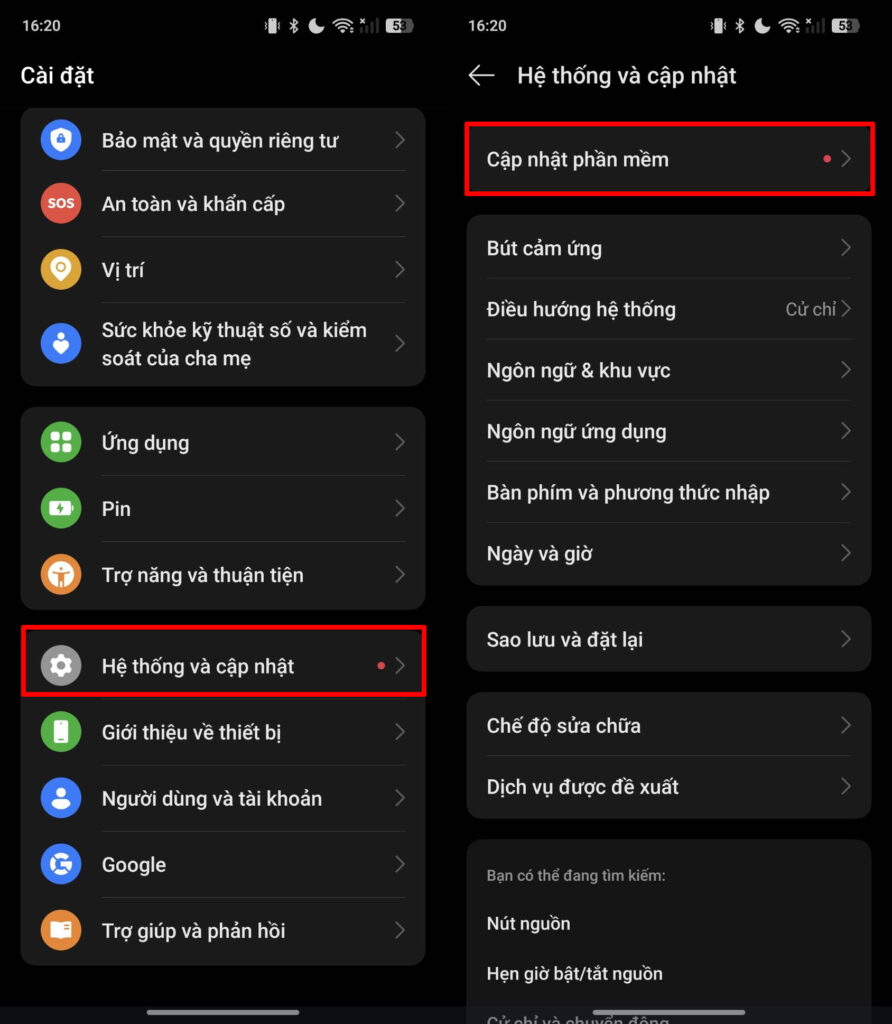
Bước 2: Kiểm tra và tải về bản cập nhật mới
Sau khi vào mục Cập nhật phần mềm, hệ thống sẽ tự động kiểm tra xem có bản cập nhật mới nào dành cho thiết bị của bạn hay không. Quá trình này có thể mất từ vài giây đến vài phút tùy thuộc vào tốc độ kết nối mạng.
Nếu có bản cập nhật Android 15 (ColorOS 15) sẵn sàng cho thiết bị của bạn, màn hình sẽ hiển thị thông tin về phiên bản cập nhật, kích thước file và những thay đổi chính trong bản cập nhật.
Để tiến hành cập nhật, hãy nhấn vào nút Tải xuống (Download) hoặc Cập nhật (Update). Quá trình tải xuống có thể mất một khoảng thời gian tùy thuộc vào kích thước của bản cập nhật và tốc độ internet của bạn.
Lưu ý quan trọng: Đảm bảo rằng điện thoại của bạn đang kết nối với mạng Wi-Fi ổn định và có đủ pin (tối thiểu 50%) hoặc đang được cắm sạc trong quá trình cập nhật để tránh gián đoạn.
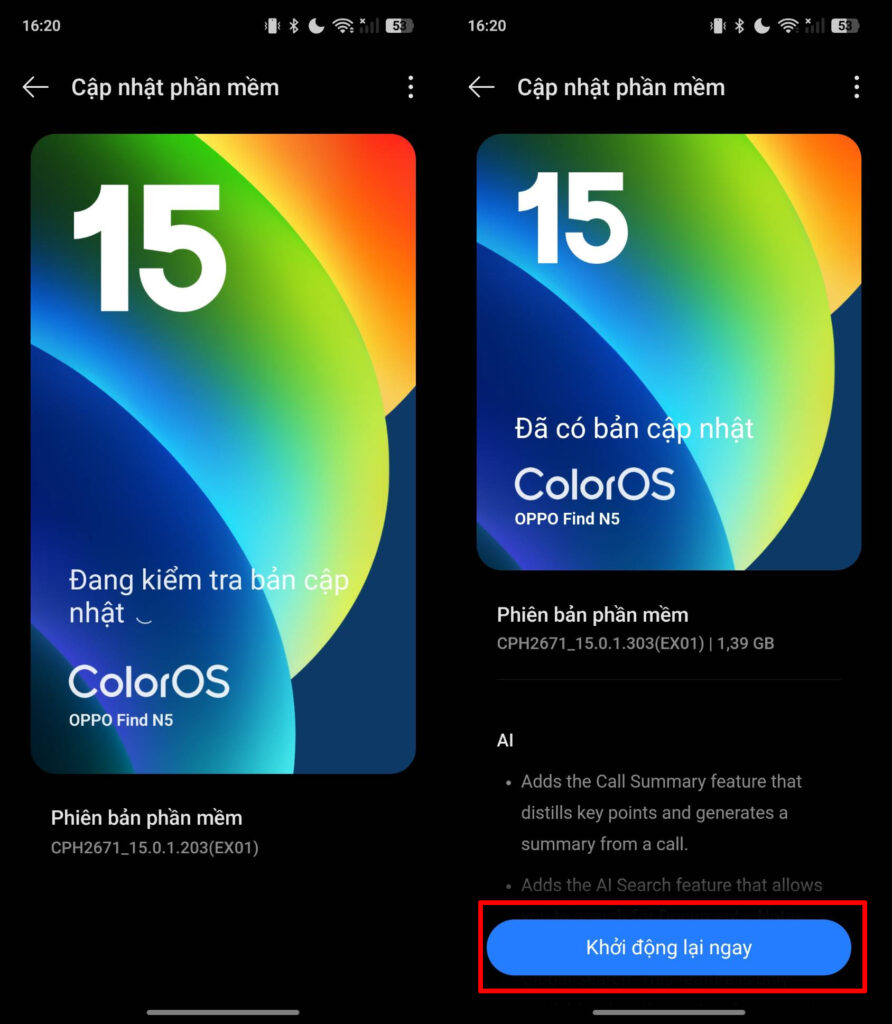
Bước 3: Cài đặt và khởi động lại thiết bị
Sau khi tải xuống hoàn tất, bạn sẽ được nhắc nhở cài đặt bản cập nhật. Nhấn vào nút Cài đặt ngay (Install Now) để tiến hành cài đặt.
Điện thoại sẽ tự động khởi động lại và bắt đầu quá trình cài đặt Android 15 (ColorOS 15). Quá trình này có thể mất từ 10-20 phút tùy thuộc vào cấu hình thiết bị của bạn. Trong quá trình này, bạn không thể sử dụng điện thoại.
Sau khi cài đặt hoàn tất, điện thoại sẽ tự động khởi động lại một lần nữa và bạn sẽ được chào đón bởi phiên bản Android 15 (ColorOS 15) mới nhất.
Phương pháp cập nhật thủ công nếu không nhận được thông báo cập nhật
Trong một số trường hợp, bạn có thể không nhận được thông báo cập nhật ngay lập tức khi phiên bản mới được phát hành. Điều này có thể do OPPO triển khai cập nhật theo từng đợt hoặc theo khu vực địa lý. Nếu bạn muốn chủ động kiểm tra cập nhật, hãy thử các phương pháp sau:
Kiểm tra cập nhật thủ công thường xuyên
- Mở ứng dụng Cài đặt
- Chọn Hệ thống và cập nhật
- Chọn Cập nhật phần mềm
- Nhấn vào nút Kiểm tra cập nhật thủ công (Check for updates manually)
Thực hiện các bước này mỗi vài ngày có thể giúp bạn nhận được thông báo cập nhật sớm hơn.
Thay đổi khu vực (chỉ nên dùng khi cần thiết)
Một số phiên bản cập nhật có thể được phát hành sớm hơn ở các khu vực khác nhau. Bạn có thể thử thay đổi khu vực của điện thoại:
- Mở ứng dụng Cài đặt
- Chọn Hệ thống và cập nhật
- Chọn Thêm cài đặt (Additional Settings)
- Chọn Khu vực (Region)
- Chọn một khu vực khác, ví dụ như Singapore hoặc Ấn Độ
Lưu ý: Thay đổi khu vực có thể ảnh hưởng đến một số tính năng và dịch vụ trên điện thoại. Hãy đảm bảo rằng bạn đổi lại khu vực ban đầu sau khi cập nhật.
Danh sách các dòng máy OPPO được cập nhật Android 15 (ColorOS 15)
OPPO đã công bố danh sách các thiết bị sẽ nhận được bản cập nhật Android 15 (ColorOS 15). Dưới đây là danh sách chi tiết các dòng máy dự kiến sẽ được cập nhật:
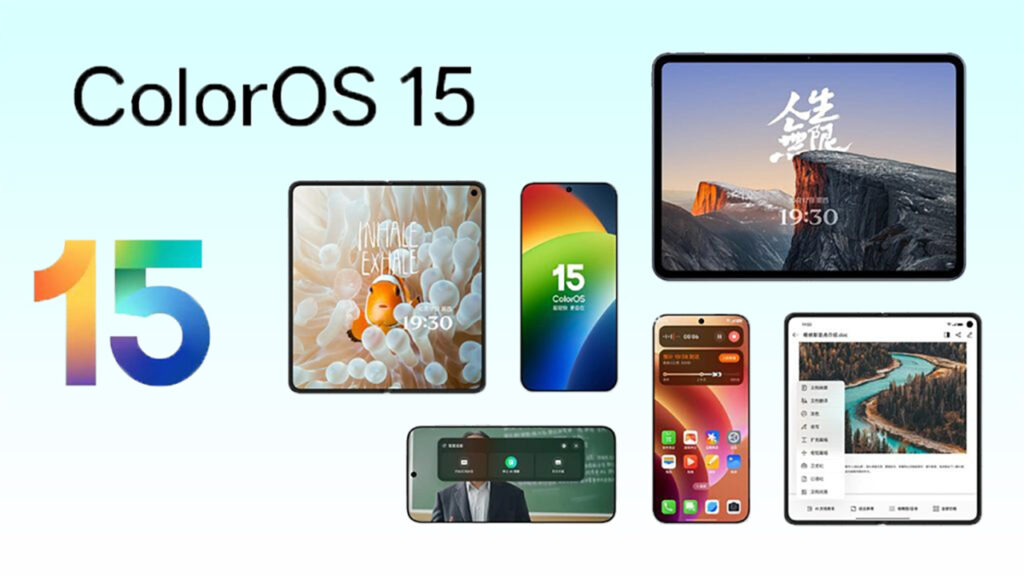
Dòng Find X Series
- OPPO Find X7 Series
- OPPO Find X6 Series
- OPPO Find X5 Series
- OPPO Find X5 Pro
- OPPO Find X5
- OPPO Find X5 Lite
- OPPO Find X3 Pro
- OPPO Find X3
Dòng Reno Series
- OPPO Reno 11 Series (Reno 11, Reno 11 Pro, Reno 11F)
- OPPO Reno 10 Series (Reno 10, Reno 10 Pro, Reno 10 Pro+)
- OPPO Reno 9 Series
- OPPO Reno 8 Series
- OPPO Reno 7 Series (một số model)
Dòng OPPO A Series
- OPPO A80
- OPPO A79
- OPPO A78
- OPPO A77
- OPPO A58
- OPPO A56
- OPPO A55 (một số phiên bản)
Dòng OPPO F Series
- OPPO F25 Pro
- OPPO F23
- OPPO F21 Pro
Để biết chính xác thiết bị của bạn có nằm trong danh sách cập nhật hay không, bạn có thể truy cập trang web chính thức của OPPO hoặc kiểm tra thông báo trong phần Cập nhật phần mềm trên điện thoại.

Lưu ý quan trọng trước khi cập nhật Android 15 (ColorOS 15)
Để đảm bảo quá trình cập nhật diễn ra suôn sẻ và tránh mất dữ liệu, hãy lưu ý những điểm sau:
1. Sao lưu dữ liệu quan trọng
Trước khi cập nhật, hãy sao lưu tất cả dữ liệu quan trọng như hình ảnh, video, danh bạ và tin nhắn. Bạn có thể sử dụng tính năng sao lưu tích hợp của OPPO:
- Mở ứng dụng Cài đặt
- Chọn Hệ thống và cập nhật
- Chọn Sao lưu và khôi phục
- Chọn Sao lưu dữ liệu
- Chọn loại dữ liệu cần sao lưu và làm theo hướng dẫn
2. Đảm bảo đủ dung lượng lưu trữ
Android 15 (ColorOS 15) có thể yêu cầu không gian lưu trữ lớn hơn so với phiên bản trước. Đảm bảo điện thoại của bạn có ít nhất 5-10GB dung lượng trống để quá trình cập nhật diễn ra suôn sẻ.
3. Kết nối Wi-Fi ổn định và pin đầy đủ
Cập nhật hệ điều hành là một quá trình quan trọng và không nên bị gián đoạn. Hãy đảm bảo:
- Điện thoại đang kết nối với mạng Wi-Fi ổn định (không nên sử dụng dữ liệu di động)
- Pin còn ít nhất 50% hoặc tốt nhất là đang cắm sạc
- Không tắt hoặc khởi động lại điện thoại trong quá trình cập nhật
4. Tránh root điện thoại
Nếu điện thoại của bạn đã root, quá trình cập nhật có thể gặp vấn đề hoặc thậm chí làm brick thiết bị. Hãy cân nhắc khôi phục về trạng thái không root trước khi cập nhật.
Xử lý các vấn đề thường gặp khi cập nhật
Dù quá trình cập nhật thường diễn ra suôn sẻ, nhưng đôi khi bạn có thể gặp phải một số vấn đề. Dưới đây là cách xử lý:
1. Không nhận được thông báo cập nhật
Nếu bạn không nhận được thông báo cập nhật mặc dù thiết bị của bạn nằm trong danh sách hỗ trợ:
- Kiểm tra kết nối internet
- Thử thay đổi mạng Wi-Fi
- Đợi thêm vài ngày vì cập nhật thường được triển khai theo đợt
- Thử các phương pháp cập nhật thủ công đã đề cập ở trên
2. Cập nhật bị lỗi hoặc không hoàn thành
Nếu quá trình cập nhật bị lỗi giữa chừng:
- Khởi động lại điện thoại và thử cập nhật lại
- Xóa bộ nhớ cache của ứng dụng Cài đặt và thử lại
- Đảm bảo đủ dung lượng lưu trữ trống
3. Thiết bị chạy chậm sau khi cập nhật
Điều này khá phổ biến trong vài ngày đầu sau khi cập nhật lớn:
- Khởi động lại thiết bị
- Đợi 1-2 ngày để hệ thống tối ưu hóa
- Xóa bộ nhớ cache của ứng dụng đang gặp vấn đề
4. Pin hao nhanh hơn sau khi cập nhật
Sau khi cập nhật lên phiên bản hệ điều hành mới, pin có thể hao nhanh hơn do hệ thống đang tối ưu hóa:
- Chờ 2-3 ngày cho hệ thống ổn định
- Kiểm tra và tắt các ứng dụng chạy ngầm không cần thiết
- Sử dụng tính năng tiết kiệm pin trong cài đặt
Cập nhật lên Android 15 (ColorOS 15) là một bước tiến quan trọng giúp bạn tận hưởng những cải tiến mới nhất về hiệu suất, bảo mật và trải nghiệm người dùng trên chiếc điện thoại OPPO của mình. Với quy trình cập nhật đơn giản như đã hướng dẫn, bạn có thể dễ dàng nâng cấp thiết bị chỉ trong vài bước.
Hãy nhớ sao lưu dữ liệu, đảm bảo kết nối ổn định và pin đầy đủ trước khi tiến hành cập nhật. Nếu thiết bị của bạn nằm trong danh sách hỗ trợ, nhưng chưa nhận được thông báo cập nhật, đừng lo lắng – OPPO thường triển khai cập nhật theo đợt và bạn sẽ sớm nhận được trong vài ngày hoặc vài tuần tới.
Sau khi cập nhật thành công, dành thời gian khám phá các tính năng mới mà Android 15 (ColorOS 15) mang lại. Từ giao diện được làm mới đến các tính năng bảo mật nâng cao, phiên bản mới này sẽ mang đến trải nghiệm sử dụng điện thoại OPPO tốt hơn và thú vị hơn.
Bạn đã cập nhật điện thoại OPPO của mình lên Android 15 (ColorOS 15) chưa? Hãy chia sẻ trải nghiệm của bạn trong phần bình luận bên dưới!
Chia sẻ: Như Phượng